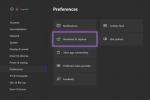Google が 2012 年に Android 4.1 Jelly Bean をリリースしたとき、Flash サポートは編集室の床に置かれ、Google Play ストアでダウンロードできなくなり、モバイル プラットフォームから削除されました。 携帯電話でテレビを見たり、さまざまなオンライン ゲームをプレイしたりするのに便利な Flash は、良くも悪くも Android エコシステムを iOS とは区別するアプリケーションでした。
コンテンツ
- Android 4.1 以降を実行している Android デバイスへの Flash のインストール
- Android 4.0 以前を実行している Android デバイスに Flash をインストールする
アンドロイド 今日のユーザーは、フラッシュなしですぐに使用できる携帯電話を操作していますが、多くのユーザーは依然としてソフトウェア プラットフォームを取り戻す方法を望んでいます。 幸いなことに、Adobe はこれに気づき、Android ユーザーが同社の Web サイトから直接 Flash プレーヤーをダウンロードできるようになりました。 なぜなら 閃光 ではサポートされなくなりました
おすすめ動画
とはいえ、まだデバイスに Flash をインストールするつもりがある場合は、読み続けてください。
Android 4.1 以降を実行している Android デバイスへの Flash のインストール
Android 4.1 (別名 Jelly Bean) 以降を実行している場合は、Flash をサポートするブラウザをデバイスにインストールするだけです。 しかし、これらは稀になりつつあります。 Flash コンテンツを PC で扱う必要があると思われる場合に、現時点で推奨できる 2 つのオプションを見てみましょう。
関連している
- 2023 年の最高のスマートフォン: 購入できるお気に入りのスマートフォン 14 台
- 2 番目の電話番号に最適なアプリ: お気に入り 10 個
- iPhoneを急速充電する方法
ツノメドリ

つまり、Android デバイスで Flash コンテンツにアクセスする必要がある場合、最善の策は Puffin ブラウザをインストールすることです。 Flash はクラウド内で実行されますが、デバイス上でローカルに実行されているかのように実行されます。 ゲームをプレイしたり、ビデオを視聴したり、多数の Flash コンテンツにアクセスしたりできます。 また、高速な速度を誇り、閲覧アクティビティを暗号化するため、オンライン セキュリティが心配な場合にも役立ちます。 Puffin は、他のあらゆる種類のツールやさまざまなテーマも提供しています。
何が問題ですか? あなたのブラウジングを処理するクラウド サーバーは米国に拠点を置いています。 アクセスしようとしているコンテンツに場所制限がある場合、そのコンテンツは利用できない可能性があります。 このブラウザは、中国、サウジアラビア、アラブ首長国連邦などの国でもブロックされています。 エミレーツ航空。 それでも、Android デバイスで Flash にアクセスする必要がある場合は、Puffin が最良の選択肢であることに変わりはありません。
Photon Flash プレーヤーとブラウザ

Web と携帯電話の両方で Flash コンテンツにアクセスするもう 1 つの優れた方法は、Photon Flash Player & Browser です。 このアプリは Flash ビデオだけでなく Flash ゲームもサポートしているので、少し懐かしい気分になったら、古典的なオンライン ゲームのいくつかをプレイすることができます。 ご想像のとおり、このアプリは FLV や SWF などの形式をサポートしていますが、より新しい形式もサポートしているため、これをデフォルトのブラウザーにしたい場合はそうすることができます。
もう 1 つの優れた機能は、Photon Flash Player & Browser が、 VPN 使用しているとき。 言い換えれば、パブリック ネットワーク上にいるときでも、ブラウジングが安全かつプライベートであることが保証されます。 さらに、コンテンツのブロックも解除されます。
実行中の Android デバイスに Flash をインストールする アンドロイド 4.0以降
始める前に、携帯電話またはタブレットでオペレーティング システムが実行されていることを確認してください。
ステップ 1: セキュリティ設定を構成する
上記の前提条件が整ったら、Android デバイスに Flash をインストールする本当の楽しみを始めることができます。 まず、携帯電話のセキュリティ設定にアクセスして、Google Play 以外でのアプリケーションのダウンロードを許可します。 これを行うには、次の場所に移動します 設定 > アプリケーション (年配の方向け

ステップ 2: Adobe の Web サイトから Flash をダウンロードする
案内する Adobe の Flash Player アーカイブ ブラウザで Android Flash Player のダウンロードのリストが表示されるまで下にスクロールします。 2 つの別々のセクション: 1 つは最新のオペレーティング システム バージョンのダウンロード リンク、もう 1 つはオペレーティング システムと互換性のあるバージョンのダウンロード リンクです。

互換性のあるダウンロードをクリックすると、Flash Player インストーラーが自動的に開始されます。 ダウンロードが完了したら、ホーム画面に戻るか、ブラウザを閉じます。
ステップ 3: Flash Player をインストールする
次に、携帯電話の通知にアクセスし、「install_flash_player.apk」というタイトルのファイルをタップします。 ダウンロード警告が表示されたら、 をタップします インストール Android デバイスへの Flash のインストールを開始します。

次に、 をタップします 終わり インストールが完了したら、携帯電話の標準ブラウザに戻ってクリックして、新しいプラグインを有効にします。 Android 3.0以降を使用している場合は、ブラウザのメニューに移動し、 [設定] > [詳細設定] > [プラグインを有効にする]。 使用している場合
ステップ 4: セキュリティ設定を再アクティブ化する
ダウンロードが完了したので、必ず [設定] フォルダー (Android 4.1 を実行している場合は [セキュリティ] フォルダー) に戻り、[セキュリティ] フォルダーの選択を解除してください。 未知のソース あなたのものを保管するためのボックス
編集者のおすすめ
- 2023 年のベストスマートウォッチ: お気に入り 12 選
- iPhone および Android 向けの最高のゴルフ アプリ: 2023 年のベスト 8
- Apple Music の料金はいくらですか? 無料で入手するにはどうすればよいですか?
- 2023 年のベスト出会い系アプリ: お気に入りの 23 アプリ
- Honor の新しい Android スマートフォンには、これまでに見たことのない機能が搭載されています